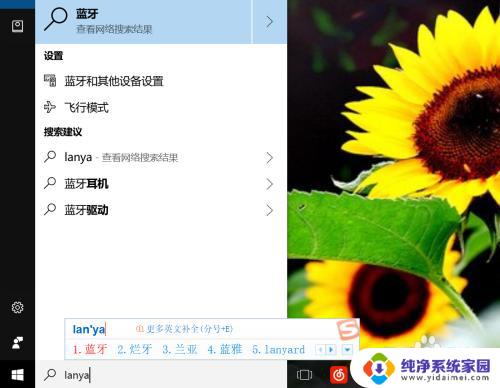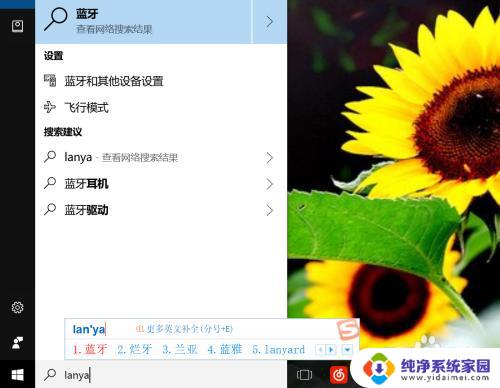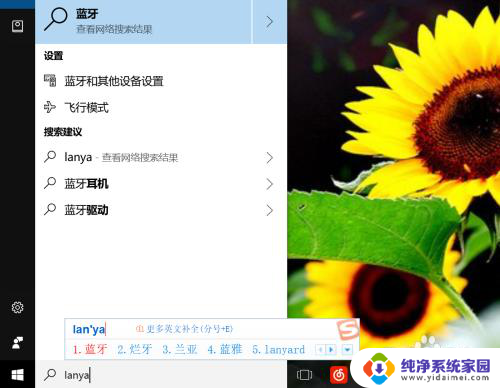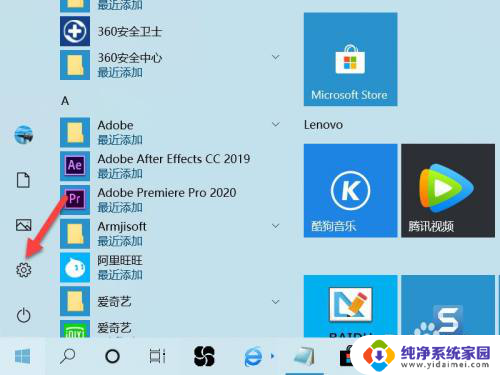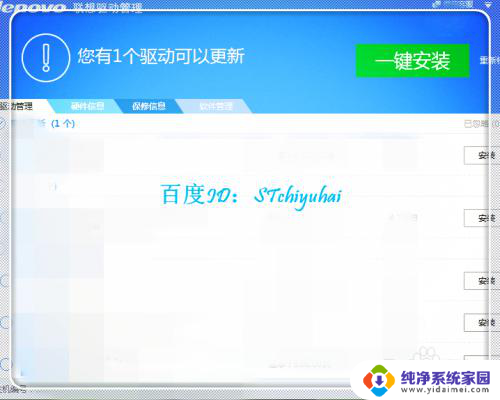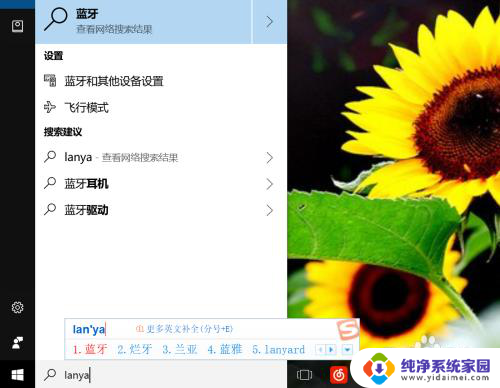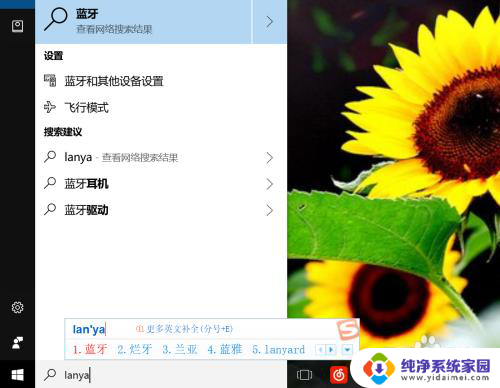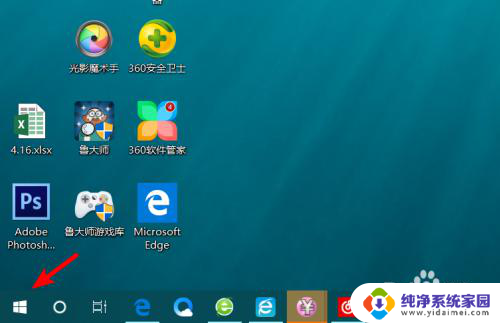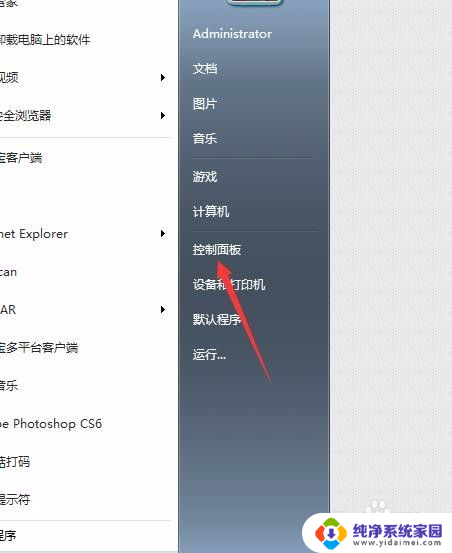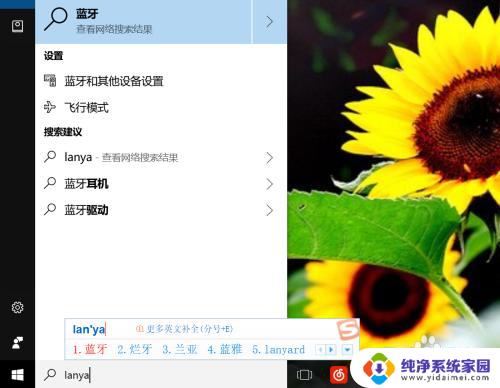电脑这么打开蓝牙 电脑蓝牙设置在哪里
电脑蓝牙的普及和使用已经成为现代生活中不可或缺的一部分,随着无线技术的发展,蓝牙已经成为连接各种设备的重要方式之一。对于一些初次使用蓝牙的人来说,他们可能会面临一些困惑:如何在电脑上打开蓝牙?蓝牙设置又在哪里?本文将为您解答这些问题,帮助您顺利使用电脑的蓝牙功能。无论您是要连接无线耳机、键盘、鼠标或其他蓝牙设备,掌握如何打开蓝牙以及在哪里进行设置都是必不可少的。接下来我们将一步步为您详细介绍。
方法如下:
1.通过Cortana助手搜索或者是语音搜索的方式打开,我们手打输入蓝牙两个字。或者是语音说“打开蓝牙即可”。
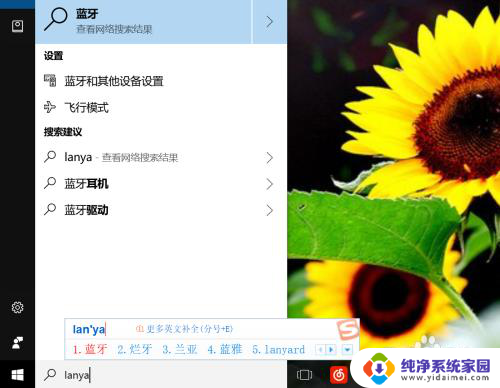
2.进入蓝牙的手动方式。我们点击键盘上的win键,或者是我们找到开始菜单的图标,找到齿轮图标点击进入。
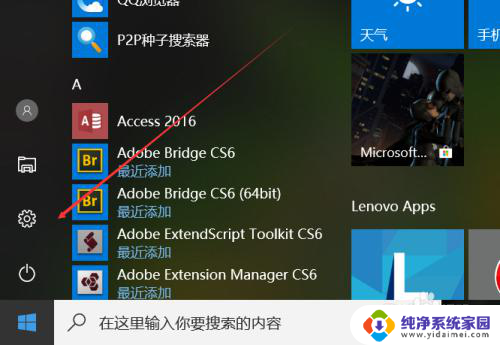
3.进入设置以后,我们找到设备的选项,里面有蓝牙,打印机和鼠标,我们直接进入找蓝牙。
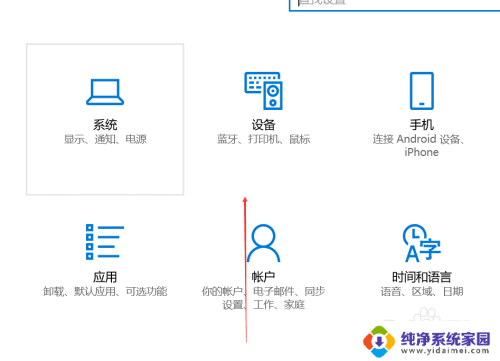
4.进入电脑蓝牙以后,我们点击蓝牙的开启按钮,打开蓝牙,搜索并添加你的配对设备就可以了。
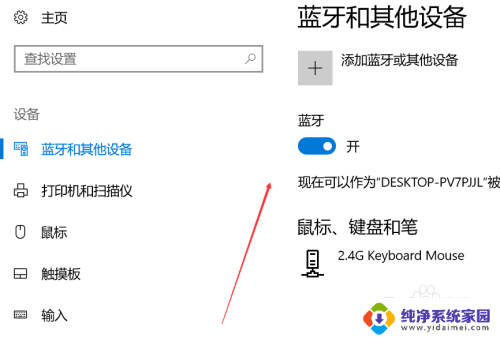
5.在任务栏寻找蓝牙,一般来说系统任务栏里面都会有蓝牙图标的。我们可以在这里管理蓝牙,使用开启或者关闭,添加设备等功能。
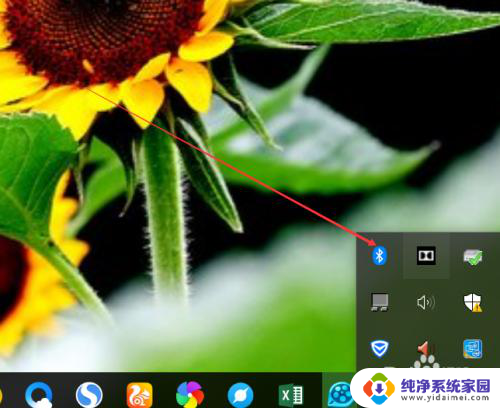
6.在设备管理器里面找,在设置里面找到设备管理器。或者是搜索进入 也行,找打蓝牙的图标,这里能够进行管理蓝牙的功能会更多
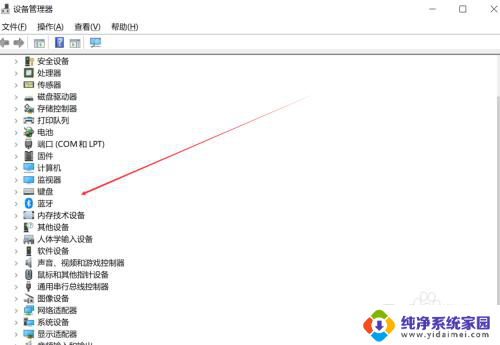
以上就是电脑打开蓝牙的全部内容,如果还有不清楚的用户,可以参考以上步骤进行操作,希望对大家有所帮助。